Excel の左寄せ・右寄せのショートカットキー
Excel で頻繁に使う機能でもショートカットキーが設定されていないものがあります。
左揃え(左寄せ)・中央揃え(中寄せ)・右揃え(右寄せ)コマンドにショートカットキーを設定する方法です。Excel 2003 で試しました。
Excel のツールバーにある「左揃え」「右揃え」などのコマンドボタンがあります。
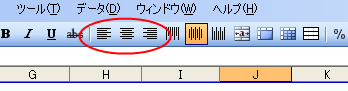
このボタン上でマウスを右クリックして「ユーザ設定」を選びます。
表示される「ユーザ設定」ダイアログは開いたままで使わず、「左揃え」ボタン上で右クリックします。
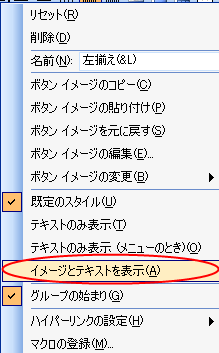
「イメージとテキストを表示」を選択します。これでボタンの隣にテキストが表示されます。中央揃え・右揃えボタンも同様にイメージとテキストを表示させます。

テキストを表示させたら「ユーザ設定」ダイアログボックスを閉じます。このテキストが表示されている状態で Alt + L, Alt + C, Alt +R でそれぞれ「左揃え」「中央揃え」「右揃え」ボタンを押したのと同じになりますので、ショートカットキーとして活用できます。
なお、「図形描画」ツールバーを表示させていると「図形の調整」コマンドがデフォルトではテキストが表示されており、キーとして「(R)」が割り当てられています。
これについても右クリックして「ユーザ設定」を選び、メニューからテキストを変更することでショートカットキーの衝突を回避することができます。
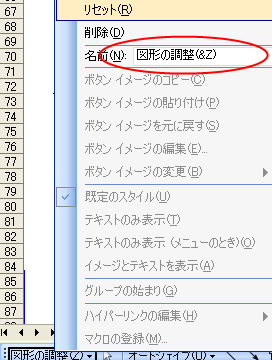
たとえば「図形の調整(&Z)」などとします。かならず「アンパーサンド (&)」を入れる必要があります。
この方法を応用すれば、他のコマンドのショートカットキーも設定できます。




















コメントはまだありません
No comments yet.
Sorry, the comment form is closed at this time.